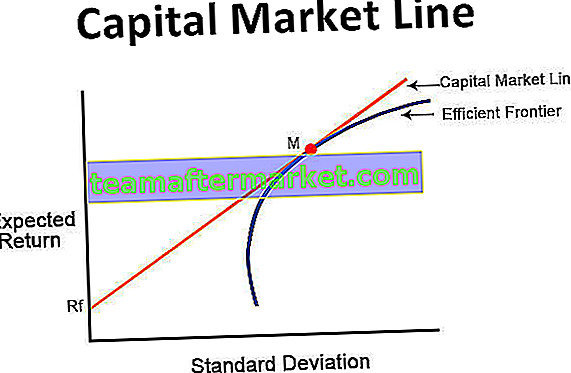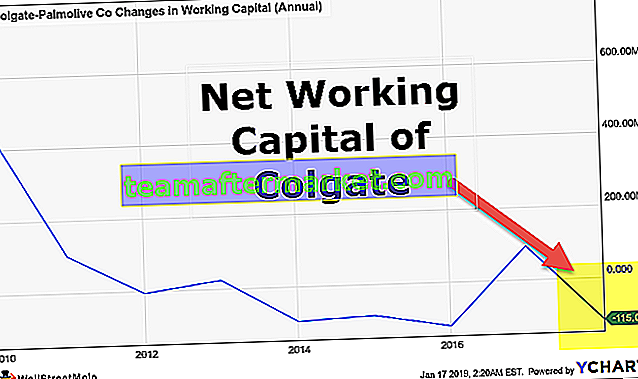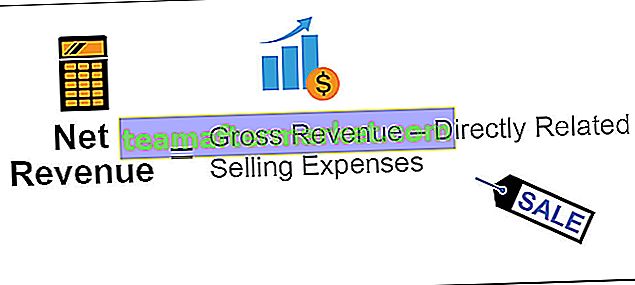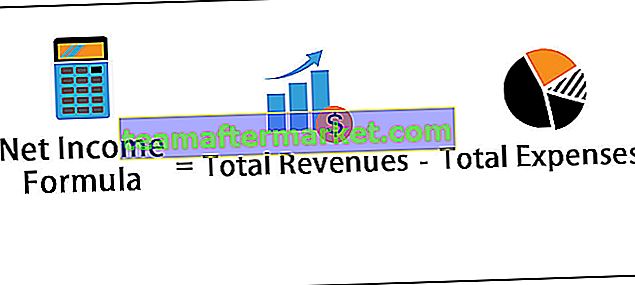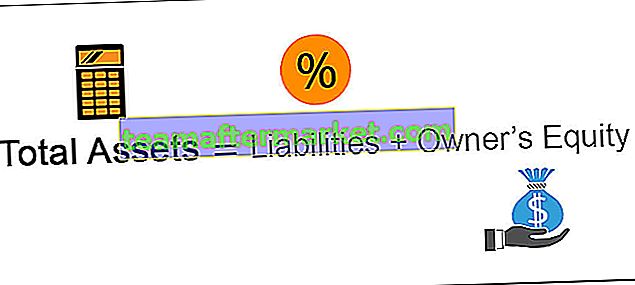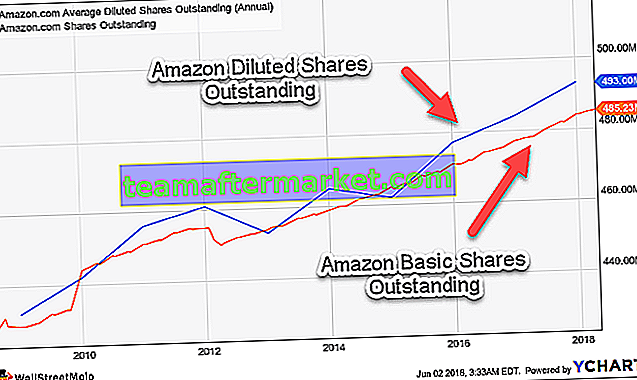Le lissage exponentiel se fait sur les observations de données et par des formules, c'est une tâche fastidieuse à faire mais excel nous a fourni un outil intégré pour utiliser cette technique, après avoir sélectionné les données dont nous avons besoin pour aller dans l'onglet Données puis dans analyse de données où nous trouverons une technique de lissage exponentiel.
Qu'est-ce que le lissage exponentiel dans Excel?
Le lissage exponentiel est l'une des 3 principales méthodes de prévision des ventes utilisées dans les statistiques déposées. Le lissage exponentiel est une méthode de prévision plus réaliste pour obtenir une meilleure image de l'entreprise.
- La logique du lissage exponentiel sera la même que celle des autres méthodes de prévision, mais cette méthode fonctionne sur la base de facteurs de moyenne pondérés. Plus les données sont anciennes, moins elles ont de poids ou moins de priorité et pour des données plus récentes ou pour des données pertinentes, elles ont donné plus de priorité ou de poids.
- Même si le lissage exponentiel est pris en considération des anciennes séries de données, il favorise les observations ou séries de données les plus récentes.
Types de lissage exponentiel dans Excel
Il existe principalement 3 types de lissage exponentiel disponibles dans Excel.
- Lissage exponentiel simple / unique: Dans ce type, α (alpha) est proche de la valeur zéro. Lorsque α (alpha) est proche de zéro, la vitesse de lissage est très lente.
- Double lissage exponentiel: Cette méthode convient pour analyser les données qui montrent plus d'indicateurs de tendance.
- Triple lissage exponentiel: Cette méthode convient aux données qui montrent plus de tendance et également de saisonnalité dans la série.
Où trouver le lissage exponentiel dans Excel?
Le lissage exponentiel fait partie de nombreux outils d'analyse de données dans Excel. Par défaut, il n'est pas visible dans Excel. Si votre Excel n'affiche pas l'outil d'analyse de données, suivez nos anciens articles pour afficher l'outil d'analyse de données.
S'il n'est pas masqué, vous devez voir l'option Analyse des données sous l'onglet Données.

Cliquez sur l'analyse des données, vous verrez de nombreuses techniques statistiques. Dans cet article, nous allons nous concentrer sur le lissage exponentiel.

Comment faire un lissage exponentiel dans Excel?
Vous trouverez ci-dessous les exemples pour effectuer un lissage exponentiel dans Excel.
Vous pouvez télécharger ce modèle Excel de lissage exponentiel ici - Modèle Excel de lissage exponentielExemple de lissage exponentiel n ° 1 - Prévisions des ventes
Nous verrons une donnée simple pour faire les prévisions de ventes pour l'année prochaine. J'ai 10 ans de données sur les revenus.

En utilisant le lissage exponentiel, nous devons prévoir les revenus.
Étape 1: Cliquez sur l'onglet Données et Analyse des données.

Étape 2: Sélectionnez l'option Lissage exponentiel.

Étape 3: Pour la plage d'entrée, spécifiez les points de données disponibles. Notre plage de données est B1: B11.

Étape 4: Le facteur d'amortissement lissera le graphique et les valeurs doivent être comprises entre 0 et 1. Techniquement, il s'agit de 1 - α (alpha). J'ai mentionné 0,3 comme facteur d'amortissement.

Étape 5: Puisque nous avons également sélectionné notre titre dans la plage d'entrée, nous devons cocher la case Libellés.

Étape 6: Sélectionnez maintenant la plage dans laquelle afficher la plage de sortie. J'ai sélectionné la colonne suivante des données existantes, à savoir C2.

Étape 7: Nous devons maintenant dire si nous avons besoin d'un graphique pour représenter graphiquement les données ou non. La représentation graphique des données est toujours une bonne pratique. Sélectionnez donc Sortie graphique.

Étape 8: Nous avons rempli tous les champs. Cliquez sur Ok pour obtenir les résultats.

Explication: Nous avons défini le facteur d'amortissement sur 0,3 et alpha devient 0,7. Cela montre que pour les valeurs récentes (valeurs des revenus des dernières années) a donné un poids de 70% et pour des valeurs relativement anciennes a un poids de 30%.
Un graphique montre plus ou moins la même tendance dans cette méthode. Puisqu'il n'y a pas de valeur précédente pour l'année 2007, Excel ne peut pas calculer la valeur lissée et la valeur lissée de la deuxième série de données est toujours égale au premier point de données.
Exemple de lissage exponentiel n ° 2 - Tendance des prévisions à différents facteurs de dumping
Nous allons la tendance des prévisions à différents facteurs de dumping. Pour cet exemple, j'utilise des données mensuelles sur les tendances des ventes.

Entrez ces nombres pour exceller la feuille verticalement.
Étape 1: Cliquez sur l'onglet Données et Analyse des données.

Étape 2: Sélectionnez l'option Lissage exponentiel.

Étape 3: Pour la plage d'entrée, sélectionnez les détails des revenus précédents disponibles. Le facteur d'amortissement est de 0,1.

Étape 4: Cliquez sur OK pour afficher les résultats des prévisions si le facteur d'amortissement est égal à 0.

Exécutez maintenant le lissage exponentiel deux fois de plus en modifiant le facteur d'amortissement sur 0,5 et 0,9.
Facteur de vidage @ 0,5

Facteur de décharge à 0,9

Nous avons les trois résultats différents.

Maintenant, nous allons dessiner un graphique pour cela. Sélectionnez les données et allez à insérer un graphique en courbes de sélection d'onglet.

Le graphique doit ressembler à celui ci-dessous. Vous pouvez modifier votre graphique selon vos besoins, ici dans ce graphique, j'ai changé le titre du graphique et la couleur de la ligne.

Explication
- Observez maintenant attentivement le graphique «à mesure que le facteur d'amortissement augmente, la ligne ou les données deviennent lisses dans le graphique».
- Le facteur d'amortissement est de 0,1 signifie que l'alpha est de 0,9, donc nous avons plus de volatilité dans les données.
- Le facteur d'amortissement est de 0,9 signifie que l'alpha est de 0,1, donc nous avons moins de volatilité dans les données.
Choses à retenir sur le lissage exponentiel dans Excel
- La valeur alpha sera 1 - valeur de vidage et vice versa.
- À mesure que la valeur alpha augmente, nous pouvons voir plus de fluctuations dans les points de données.
- Les étiquettes doivent être cochées si la plage d'entrée comprend des en-têtes.
- Les valeurs de déversement idéales doivent être comprises entre 0,2 et 0,3.